Come creare una playlist collaborativa su Apple Music
Mela Musica Apple Eroe / / March 04, 2022

Ultimo aggiornamento il
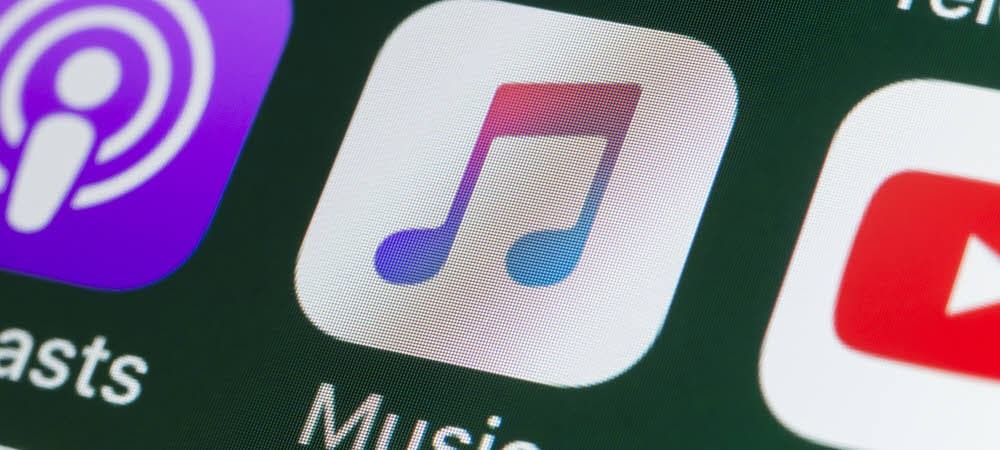
A differenza di Spotify, Apple Music non ti consente di collaborare con amici o familiari, ma esiste una soluzione alternativa. Questa guida ti spiegherà cosa devi fare.
Apple Music consente agli utenti di creare e condividere playlist. Dopo aver condiviso la playlist con gli amici, la persona che ha creato e condiviso la playlist può cambiarlo.
La capacità di creare playlist collaborative come su Spotify non è una funzionalità di Apple Music. Più persone non possono aggiungere o rimuovere brani dall'elenco, solo il creatore. Tuttavia, esiste un'app che ti aiuterà a ottenere un'esperienza simile.
Il Caset: Mixtape di nuova generazione app per iOS ti consente di creare mixtape collaborativi da condividere con amici o familiari. Non solo puoi invitare gli amici a modificare un mixtape, ma puoi vedere chi ha aggiunto una canzone e persino scegliere una reazione. Se vuoi creare una playlist collaborativa su Apple Music utilizzando questa app, segui questa guida.
Come creare una playlist collaborativa su iPhone
Nota: Per creare playlist collaborative, entrambi gli utenti devono installare l'app Caset sui propri telefoni e avere un attivo Mela Musica sottoscrizione.
Per creare una playlist collaborativa con l'app Caset, procedi come segue:
- Scarica il Caset: Mixtape di nuova generazione app per iPhone o iPod touch (attualmente, iPad non è supportato). L'app è gratuita ma include acquisti in-app.
- Avvia l'app Caset sul tuo dispositivo e accedi con il tuo account Apple. Troverai una varietà di playlist o "mix" predefiniti, come li chiama l'app.
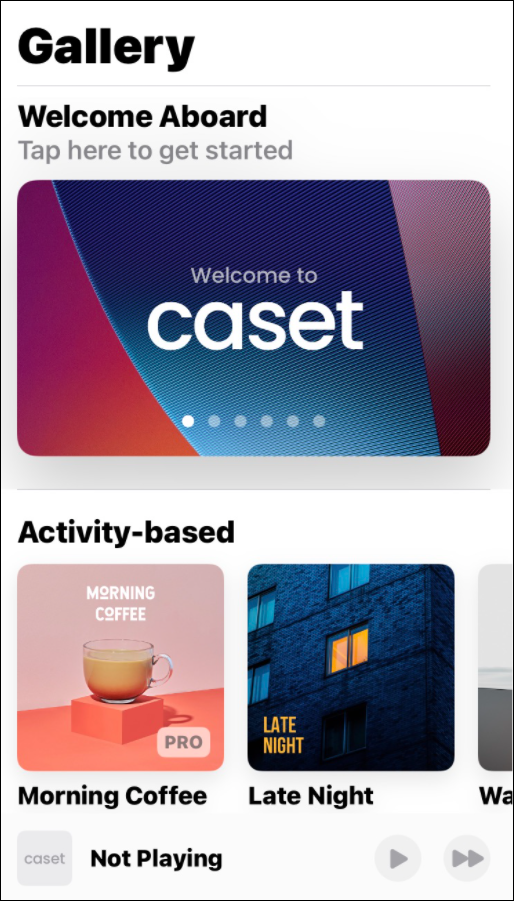
- Scegli il modello di mixtape che desideri utilizzare. Mostrerà alcune idee per il mix mentre scorri verso il basso. Per crearne uno, tocca il Crea mix pulsante.
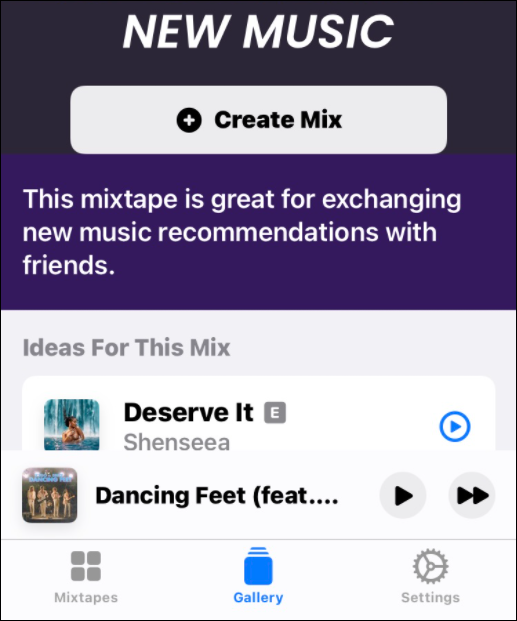
- Nella schermata successiva, tocca Aggiungi traccia.
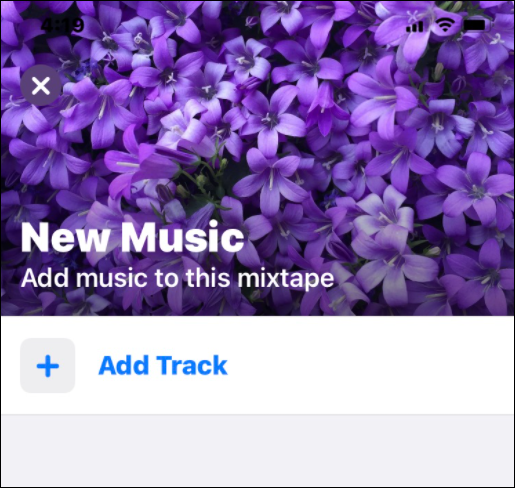
- Ora, cerca i brani che desideri aggiungere. Tieni presente che puoi scorrere verso il basso e selezionare le playlist già in Apple Music.
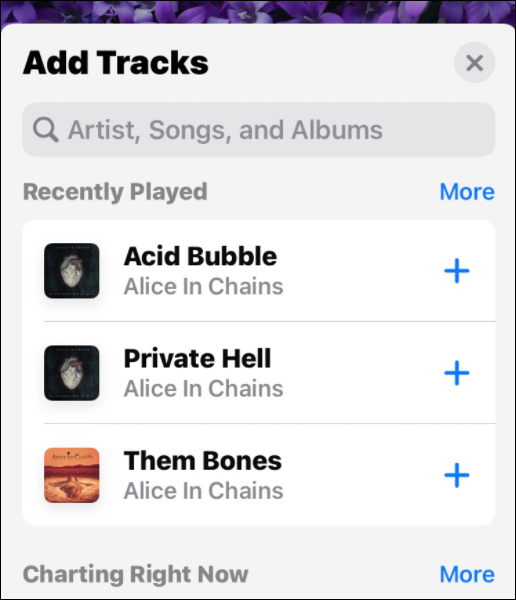
- Tocca il più (+) accanto a ogni brano che desideri aggiungere e si trasformerà in un segno di spunta che indica che è stato aggiunto alla playlist.
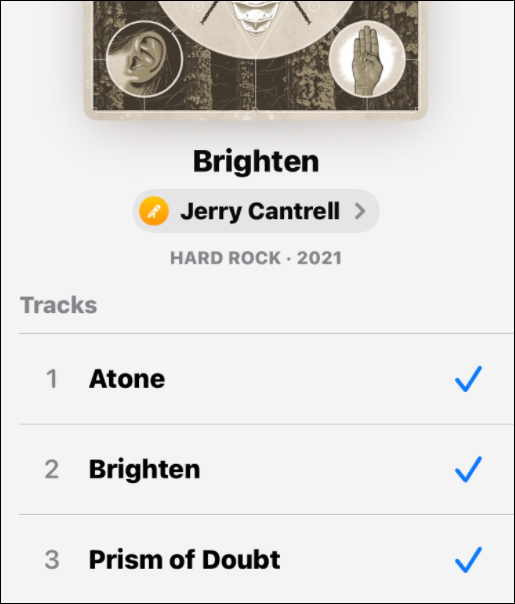
- Dopo aver aggiunto i brani, puoi sfogliare il tuo elenco ed eliminare quelli che non desideri. Se tutto sembra a posto, tocca Continua in fondo.
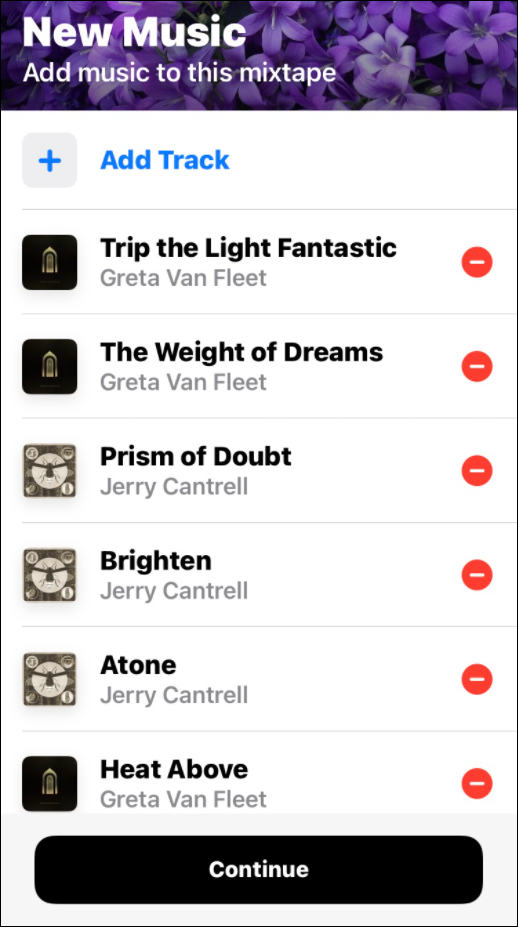
- Ora è il momento di iniziare a collaborare alla playlist. Puoi condividere l'invito toccando Condividi invito pulsante.
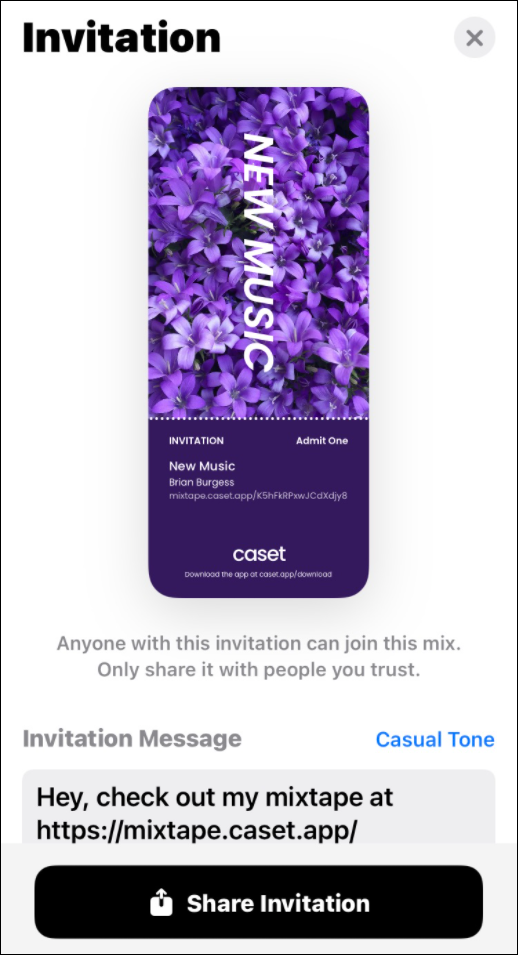
- Seleziona un'app tramite cui condividerla, ad esempio Messaggi, Per esempio. C'è anche un'opzione per copiare il collegamento e inviarlo via e-mail o aprire una chat di gruppo.
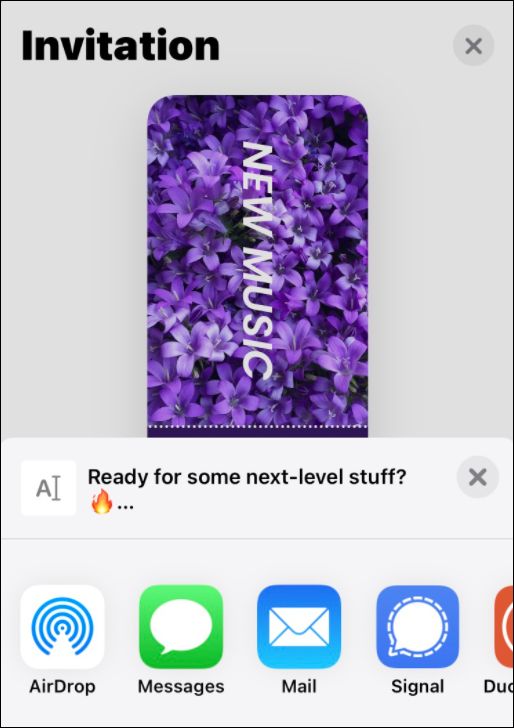
- Per modificare una playlist, tocca il tre punti icona nell'angolo in alto a destra e selezionare Modificare.

- Con la funzione di modifica abilitata, puoi cambiare l'immagine della playlist, il testo della copertina o aggiungere o rimuovere brani dal mix.
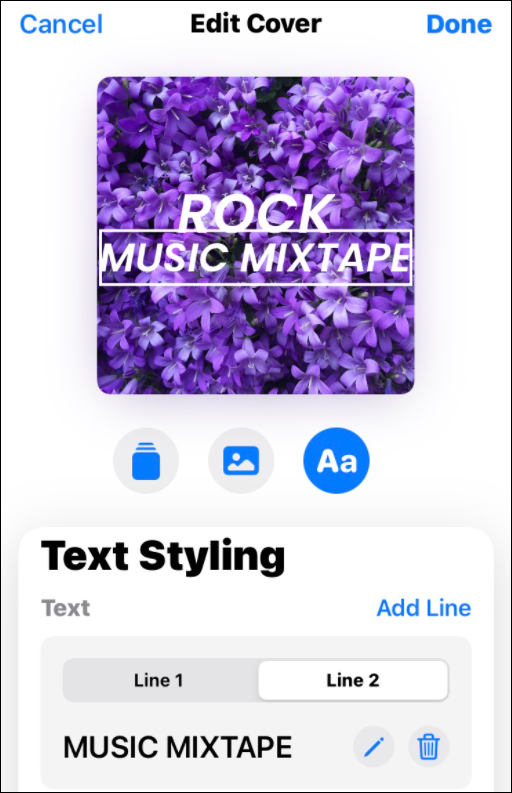
- Per aggiungere altri collaboratori, tocca l'icona della persona in alto a destra e aggiungi partecipanti o invitali tramite un link.
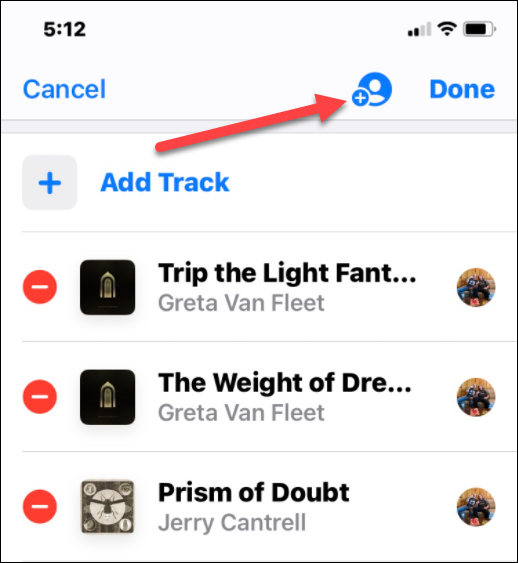
È importante tenere presente che chiunque abbia accesso all'invito o al collegamento può accedere alla playlist. Quindi, assicurati di condividerlo con persone di cui ti fidi.
Goditi la tua musica con amici e familiari
Apple Music non ha una funzione di playlist collaborativa adeguata, ma l'app Caset è un'ottima soluzione alternativa. Ti consente di creare una playlist collaborativa utilizzando i brani di Apple Music. La creazione di mixtape collaborativi di base è gratuita, ma modelli specifici e funzionalità di modifica richiedono un abbonamento. La versione Pro ti costerà $ 2,99 al mese o $ 19,99 all'anno se desideri gli extra.
Ci sono altre funzionalità che potrebbero interessarti aggiungendo i tuoi file musicali ad Apple Music. Un altro trucco interessante è impostare un Canzone di Apple Music per un allarme iPhone.
Se non ti piacciono i difetti di Apple Music, puoi farlo passa a Spotify e porta con te le tue playlist tu.
Come trovare il codice Product Key di Windows 11
Se è necessario trasferire il codice Product Key di Windows 11 o semplicemente per eseguire un'installazione pulita del sistema operativo,...
Come cancellare la cache di Google Chrome, i cookie e la cronologia di navigazione
Chrome fa un ottimo lavoro nel memorizzare la cronologia di navigazione, la cache e i cookie per ottimizzare le prestazioni del browser online. Ecco come...
Abbinamento dei prezzi in negozio: come ottenere i prezzi online durante gli acquisti nel negozio
Acquistare in negozio non significa dover pagare prezzi più alti. Grazie alle garanzie di abbinamento dei prezzi, puoi ottenere sconti online mentre fai acquisti a...
Come regalare un abbonamento Disney Plus con una carta regalo digitale
Se ti sei divertito con Disney Plus e vuoi condividerlo con altri, ecco come acquistare un abbonamento Disney+ Gift per...



